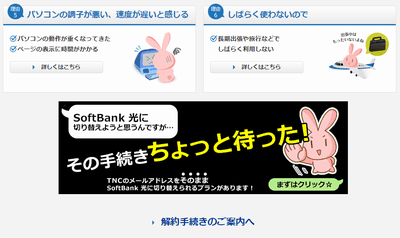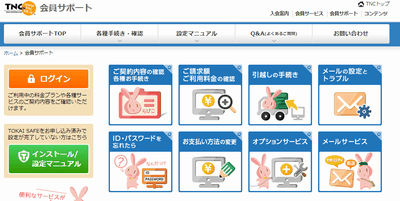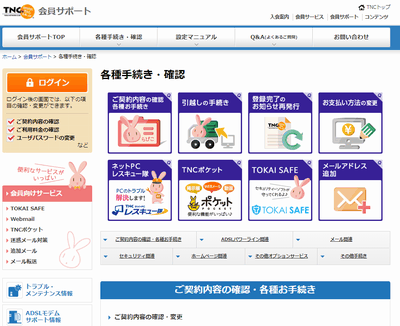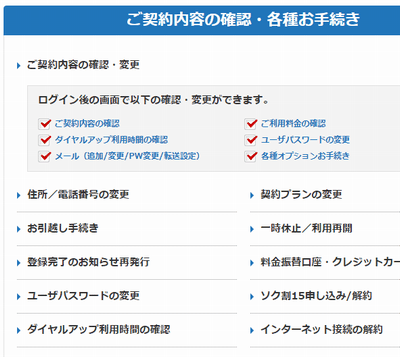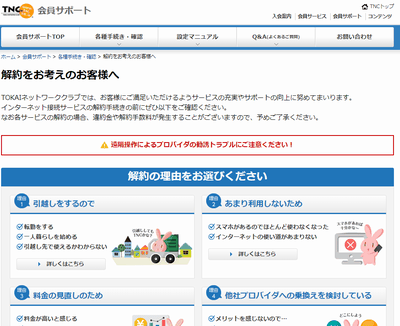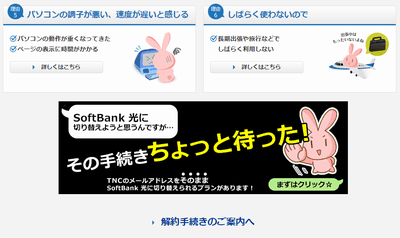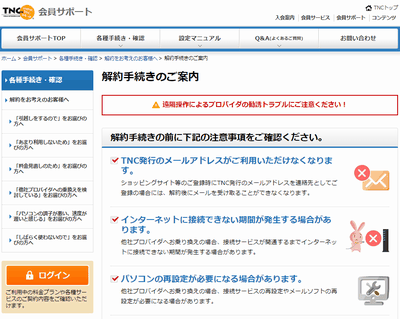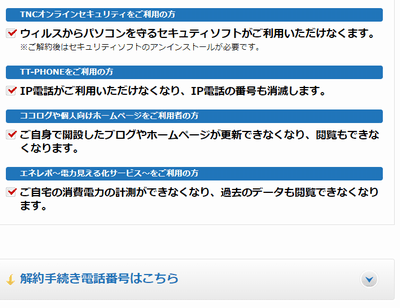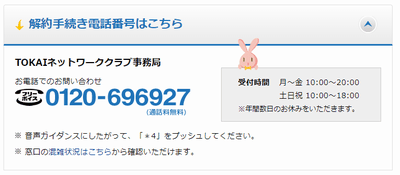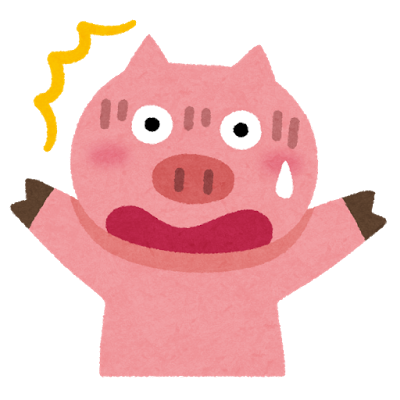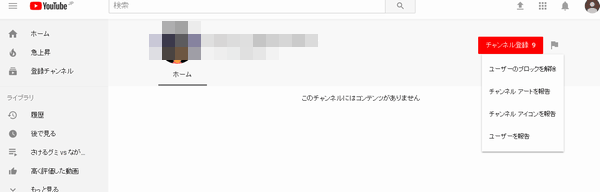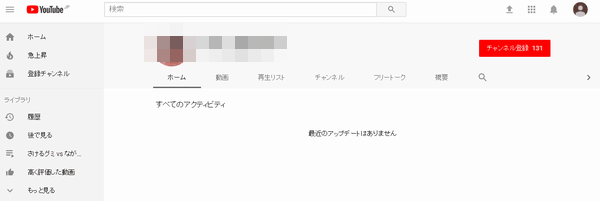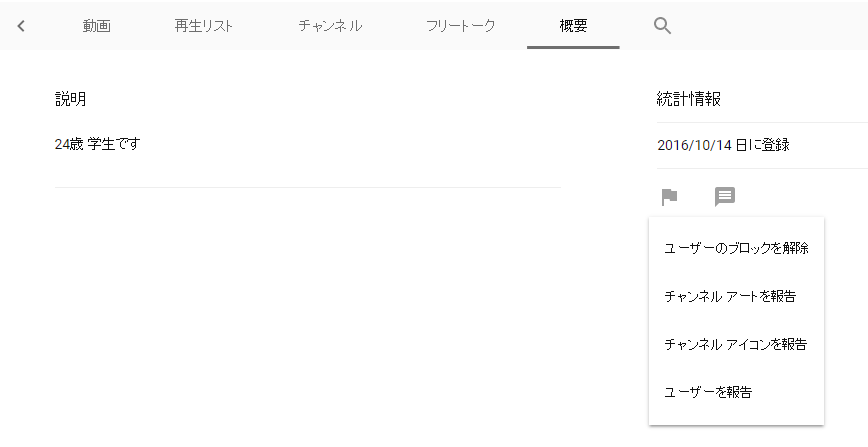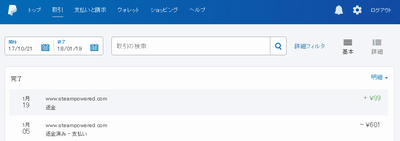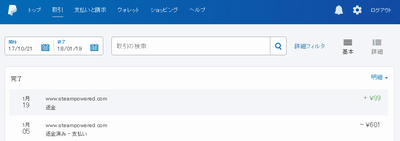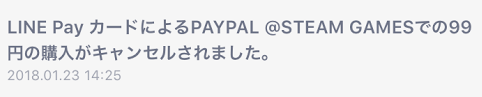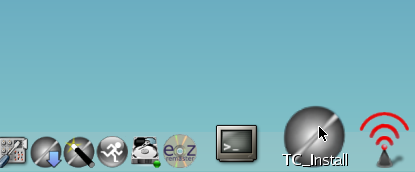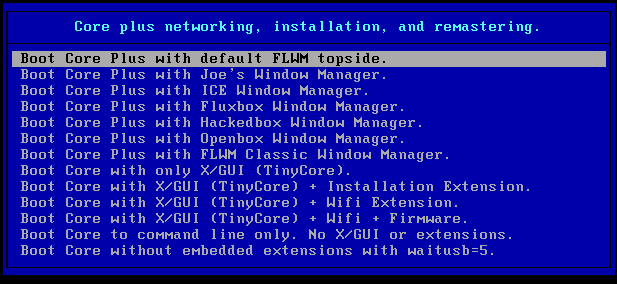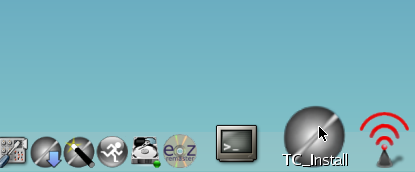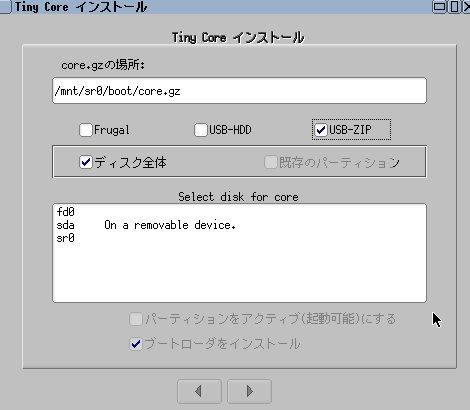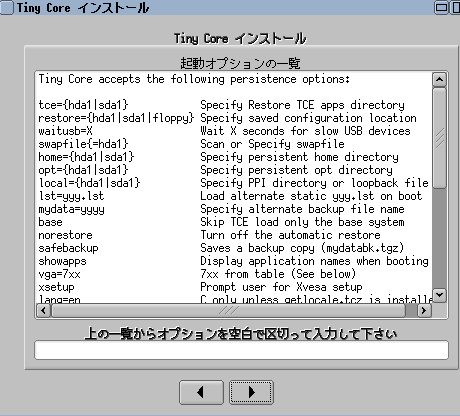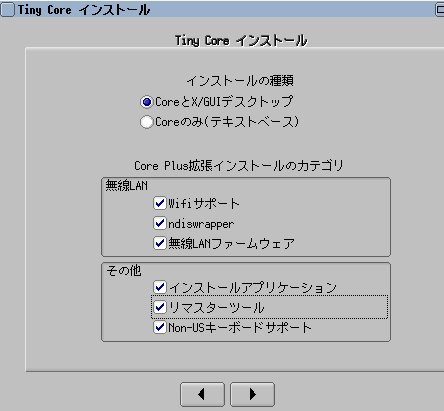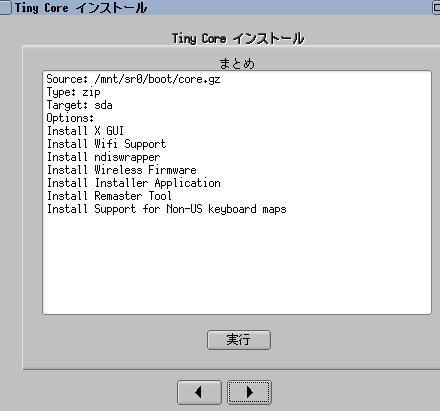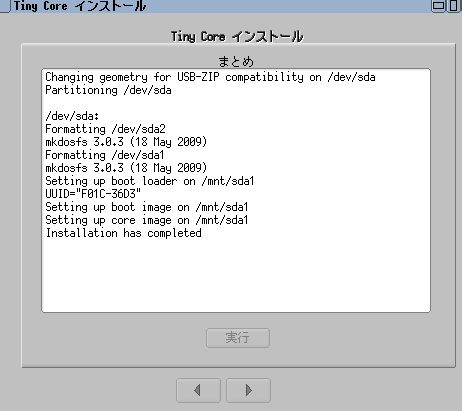TNCの解約方法がso-netに比べて100倍めんどくさかったので書いておきます。
解約させないためでしょうか。でも、こういう水際作戦は逆効果だと思いますけどね。
TNCの解約方法
まずは会員サポートのページへ。
http://www.tnc.ne.jp/support/
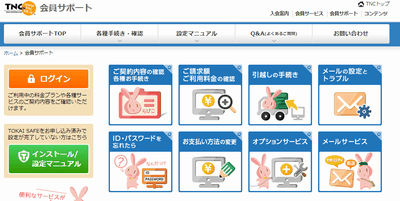
上のバナーの左から2番めの「各種手続き・確認」を押します。下のアイコンではないので注意です。
するとこんなページに行くので、下にスクロールします。
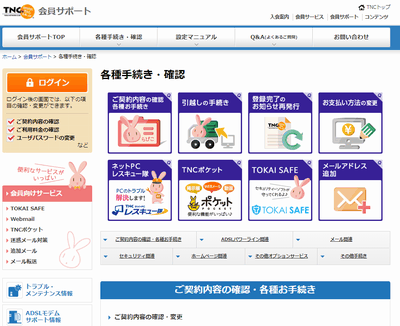
この、「ご契約内容の確認・各種お手続き」の右下です。
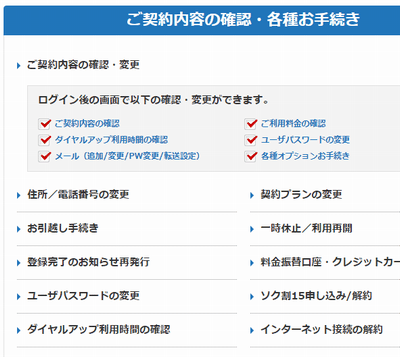
「インターネット接続の解約」というのがありますね。これを押します。
なかなか解約させてくれません。
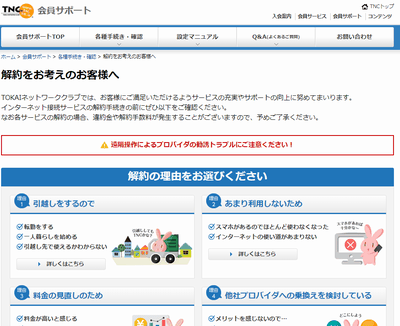
どれを押してもTNCがどれだけ良いのかっていう、自画自賛の文句が表示されるだけです。
なので、無視して下の方にスクロールします。
一番下にある、「解約手続きのご案内へ」を押します。
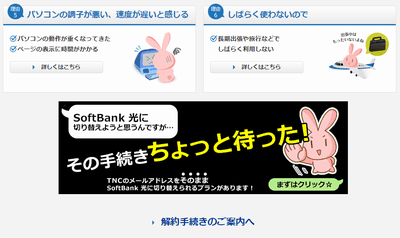
するとこんなページに。
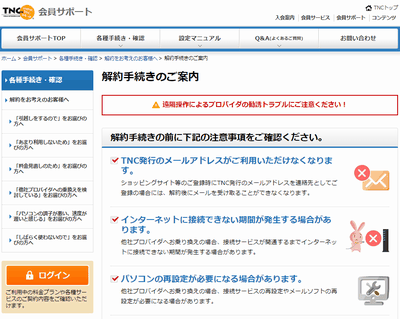
はいはい、わかってますよぉ・・・。
下の方にスクロールします。
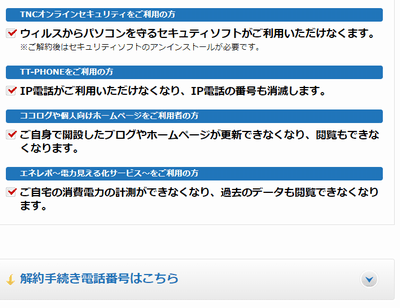
なぬ?!これだけWEB上で説明しておいて、「電話」だそうです。。。
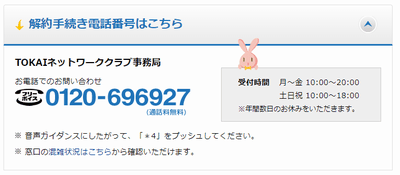
クリックすると開きます。
ちなみに「*4」と書いてありますけど、全く反応しませんでしたし、電話のアナウンスで*4がアナウンスされることはありませんでした。
たぶんシステム変更後に修正してないです。
TNCはこういうのが多いです。。。
いろいろ変更になってるのにWEBページが修正されてない、っていう。
で、電話して、
「解約したい」
↓
「解約したい理由は?」
↓
「ID番号」
↓
「住所」
とこんな感じです。
解約理由は、料金が高いのとIPV6非対応をいいましたが、聞いてるんだか聞いてないんだかという反応でした。マニュアルなんでしょう。
で、これでも、解約は済んでなくて、解約用の書類を送ってくれるだけです。それを返送してやっと解約となります。解約書類を送るのは20日・・。4日もあとだそうです。
25日までに返送(消印有効)しないと当月解約できないと言う規約を自ら掲げている割にずいぶんのんびりしたものです。
ユーザビリティをあげるなら・・・
解約書類返送だけならWEB上で手続きさせてよ!
ワンクリックで解約、に抵抗があるのはわかるんですけど、解約書類だけならマイページからワンクリックで送付してくれてもいいようなものです。
電話だと、また
- IDを言って(口頭で・・・しんどい)
- 住所を言って(口頭で・・・しんどい)
- 解約理由を言って(口頭で・・・しんどい)
の2度手間です。
2回目からは電話、とかにしたら?
何度も申請されると郵送代がかかってしまいますから、
申請はマイページからだけで、2回目以降は電話、にすれば良いとおもいます。
はっきり言って、解約を面倒にして解約しにくくさせると、解約しないか?って言うと非常に微妙だとおもいますよ。
さてソク割15の解約料は取られるのか?
ちなみに、今回のキャンペーンではソク割15というのが必須でした。
最近流行りの「縛りプレイ」ですね。割引する代わりに解約時に違約金をとるというやつです。早く違法にならないかな♪
解約料は4320円と知っていました。
ところが、、、

今実は2ヶ月無料期間で料金が発生していません。
契約後にこの手紙が届いていだんですけど、もしかして解約料はかからない??
ただし、過去に一度も割引を適用した料金の請求がない場合は、解約手数料は発生しません。
電話口ではやっぱり「解約手数料4320円がカカリマス」と言われました。
でも、はっきり言って、この手紙の内容と矛盾します。
一応、どこかに一度も請求がないと発生しないって書いてありました、と言ってみましたが「契約開始になっているので」と言う返事。
ただ、それだとわざわざこんなただし書きがある事自体が意味不明です。
もしかすると、
「ソク割15を契約してみたけど、やっぱやーめた、と当月に解約した場合にはまだ一度も割引してないので、解約料をとらない」
と言う意味?かもしれません。
ただ、この葉書によると、適用開始日は1/27になっていて、それって書類が届いた辺りの日のことです。
とすると、やっぱり当月解約の場合にも「契約開始」ということになって、この但書のパターンには当たらないような気がします。
一体この但書に該当するのはどういう人なんでしょう?
ただ、この書き方で言うと、私も支払う必要はないのではないでしょうかね。
解約書類を返送するときにでももう一度聞いてみようとおもいます。